Mengakses MAC IS mahasiswa
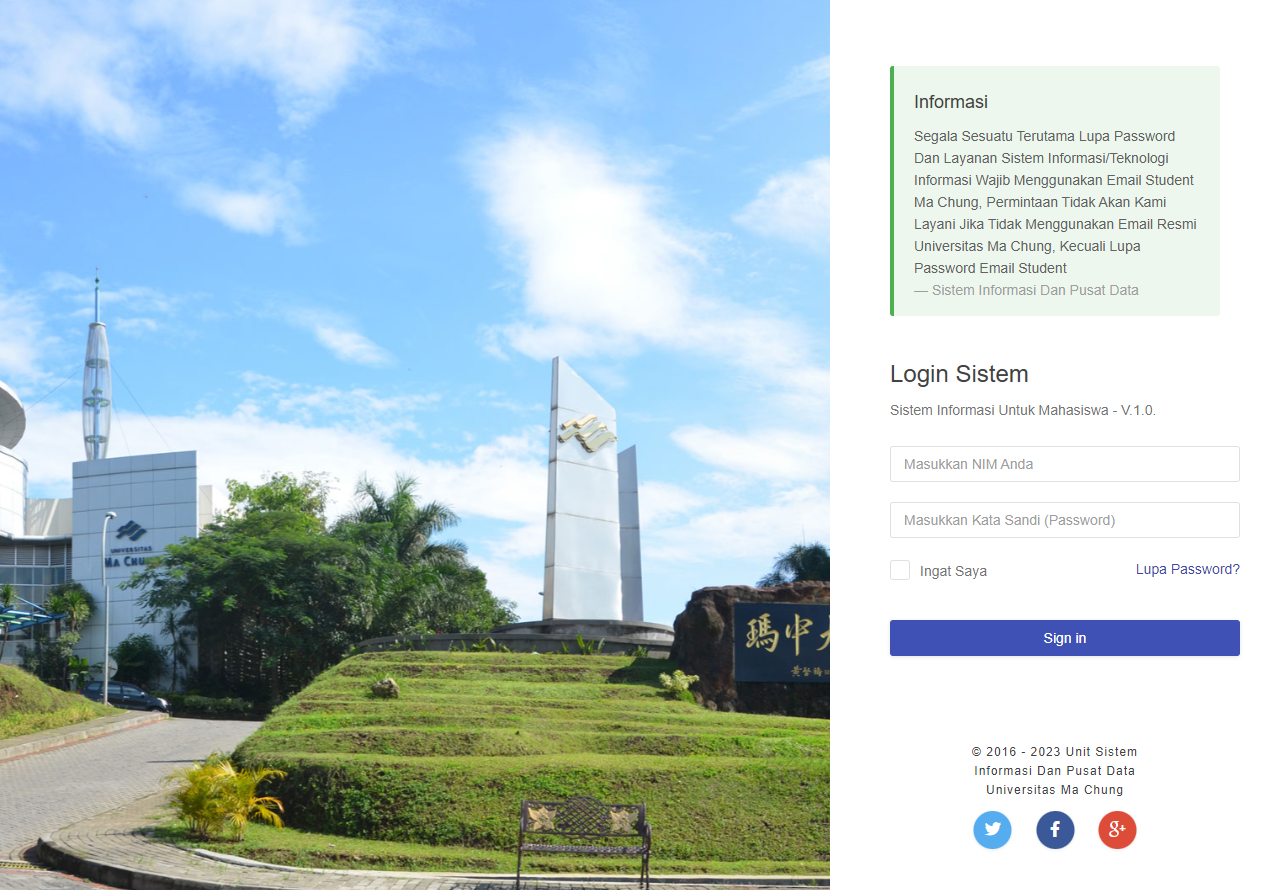
Mahasiswa dapat mengakses MAC IS mahasiswa atau sistem informasi akademik untuk mahasiswa dengan link http://mahasiswa.machung.ac.id/. MAC IS mahasiswa hanya dapat diakses ketika mahasiswa tersebut su...
Melihat dashboard mahasiswa
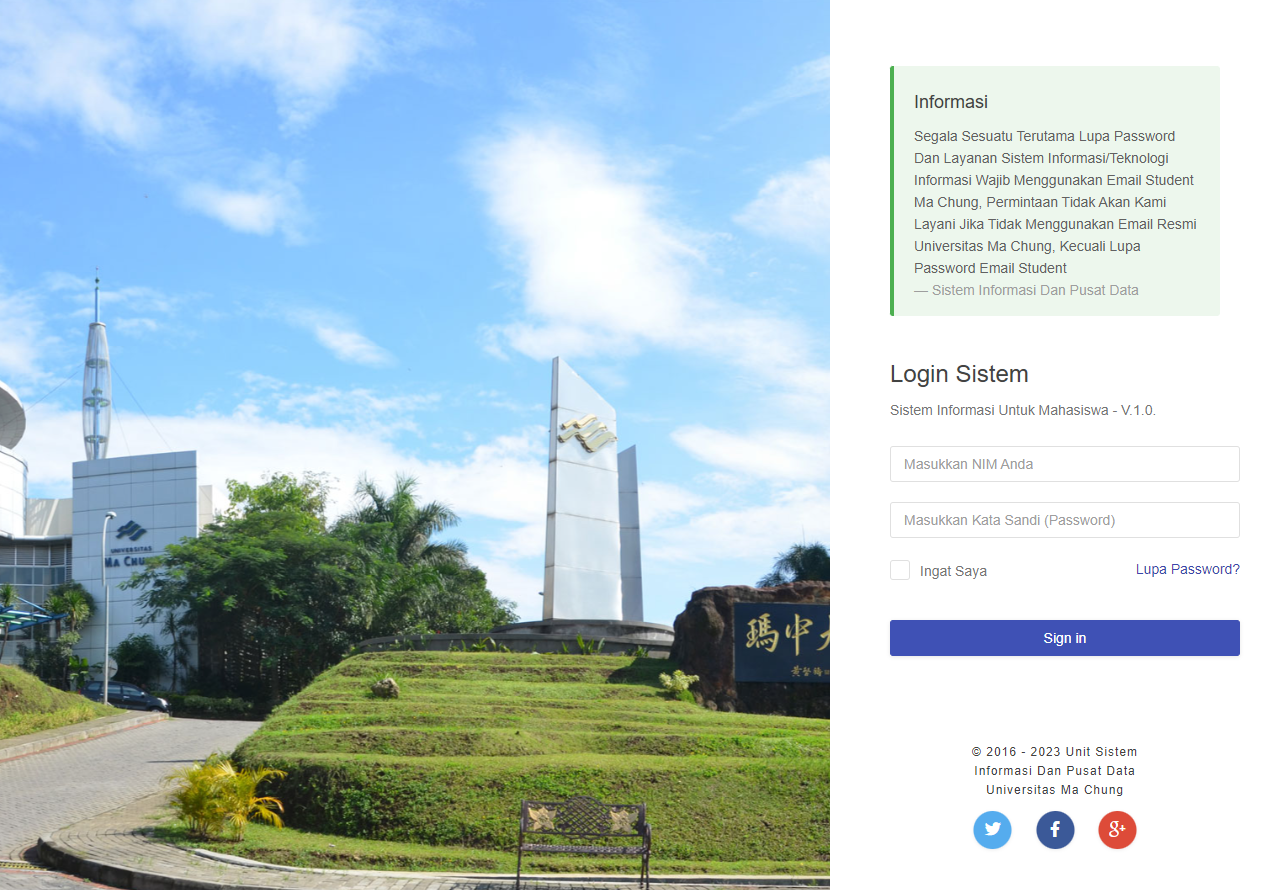
Mahasiswa dapat log in terlebih dahulu dengan menggunakan NIM sebagai username dan password default 123456789 (password dapat diganti oleh mahasiswa)
Melihat kalender akademik
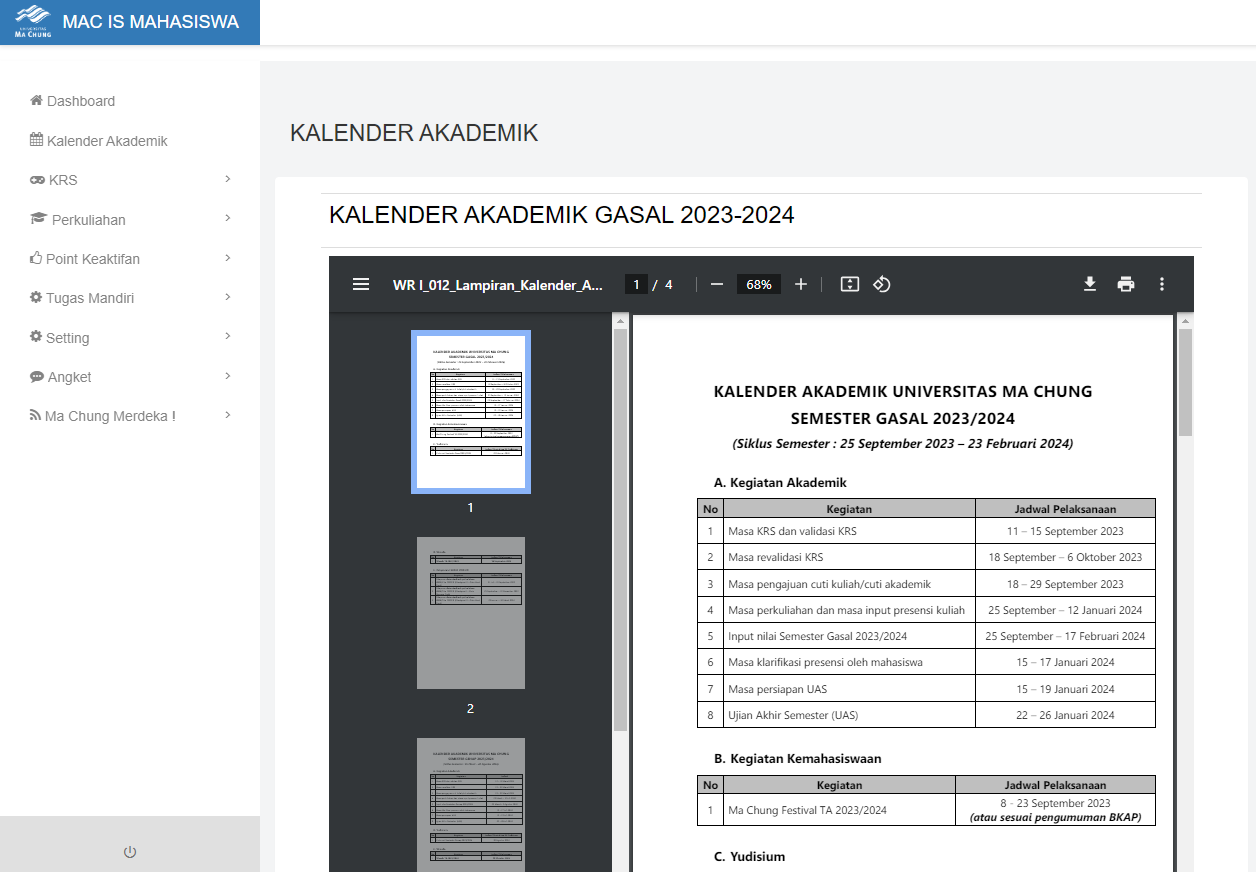
Mahasiswa dapat membuka kalender akademik yang sudah dibuat oleh Bagian Administrasi Akademik dengan membuka menu kalender akademik (menu sebelah kiri). Kalender akademik yang tertampil pada MAC IS ma...
Melakukan KRS mata kuliah
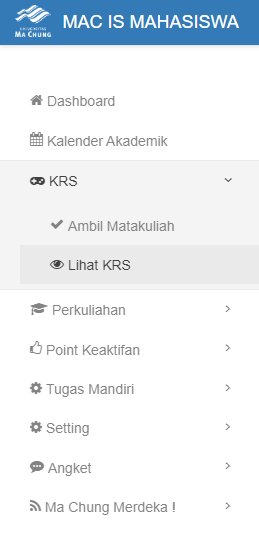
Mahasiswa dapat melakukan KRS mata kuliah dengan membuka menu KRS → Ambil Matakuliah
Melihat KRS mata kuliah
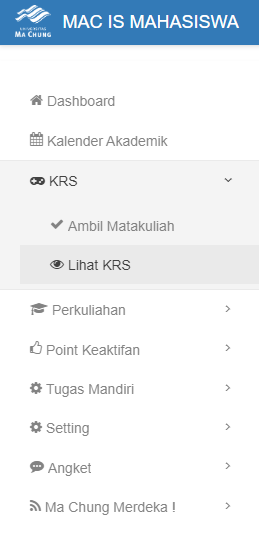
Mahasiswa dapat melihat KRS mata kuliah dengan membuka menu KRS → Lihat KRS
Melihat presensi kehadiran
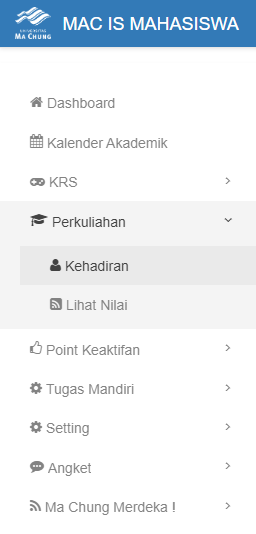
Pengguna dapat melihat presensi kehadiran dari setiap mata kuliah dengan memilih menu Perkuliahan → Kehadiran.
Melihat nilai mata kuliah
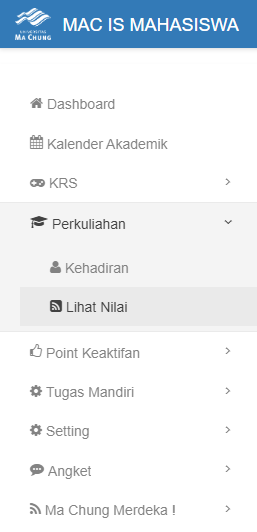
Mahasiswa dapat melihat nilai dari mata kuliah dengan membuka menu Perkuliahan → Lihat Nilai
Menambahkan poin keaktifan & SKPI
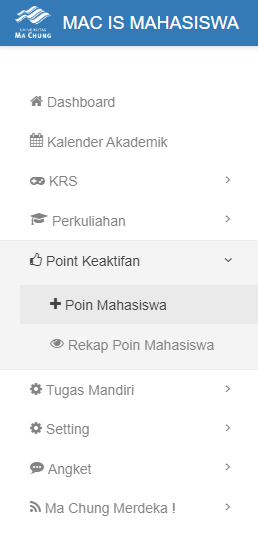
Mahasiswa dapat menambahkan poin keaktifan dengan membuka menu Point Keaktifan → Poin Mahasiswa
Melihat detail rekapitulasi poin keaktifan
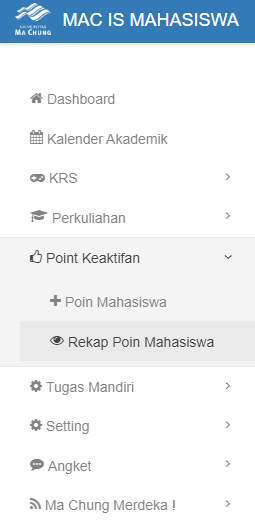
Pengguna dapat melihat detail rekapitulasi poin keaktifan yang telah dilakukan penambahan sebelumnya dengan membuka menu Poin Keaktifan → Rekap Poin Mahasiswa.
Melihat log aktivitas PKL
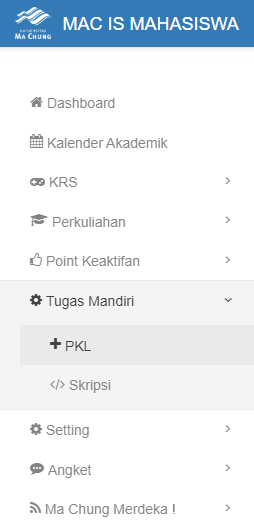
Mahasiswa dapat melihat log aktivitas dari kegiatan praktik kerja lapangan (PKL) dengan membuka menu Tugas Mandiri → PKL.
Melihat log aktivitas tugas akhir
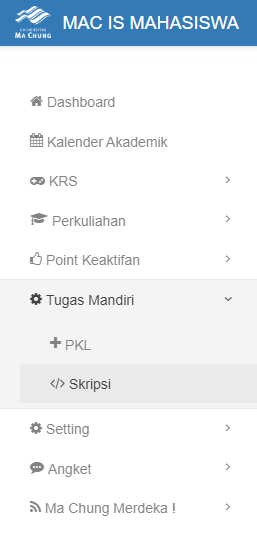
Pengguna dapat melihat log aktivitas tugas akhir (skripsi atau thesis) dengan membuka menu Tugas Mandiri → Skripsi.
Memperbarui biodata mahasiswa
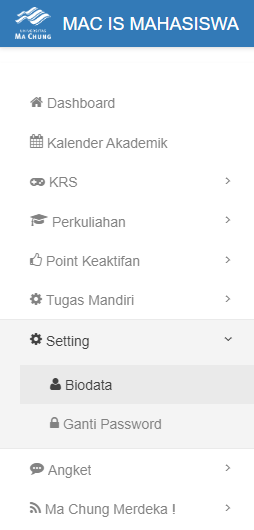
Mahasiswa dapat mengubah atau memperbarui biodata yang tertera pada MAC IS mahasiswa dengan membuka menu Setting → Biodata.
Mengubah password akun
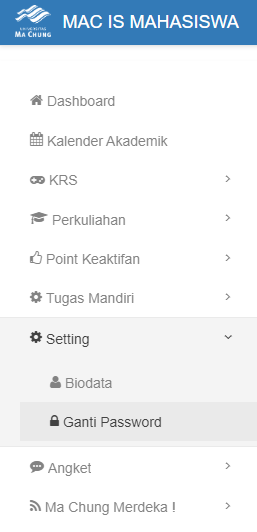
Mahasiswa dapat mengubah password akun MAC IS mahasiswa dengan membuka menu Setting → Ganti Password.
Mengisikan angket perkuliahan
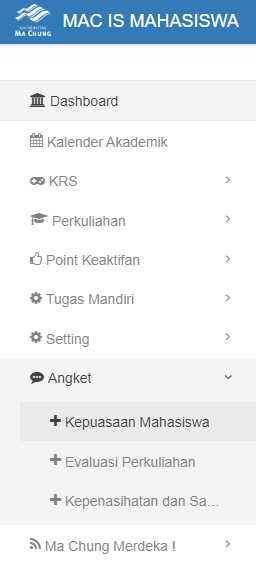
Mahasiswa dapat mengisikan angket perkuliahan yang terdiri dari beberapa angket yaitu: 1. Kepuasan mahasiswa 2. Evaluasi perkuliahan 3. Kepenasihatan dan Sarana Prasarana Untuk mengisikan angket...
Mendaftar program Ma Chung Merdeka (MBKM)
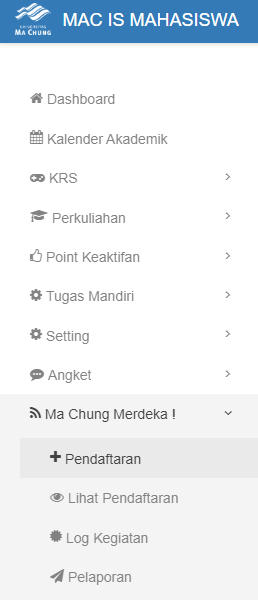
Mahasiswa dapat mendaftar program Ma Chung Merdeka dengan membuka menu Ma Chung Merdeka → Pendaftaran.
Melihat pendaftaran Ma Chung Merdeka (MBKM)
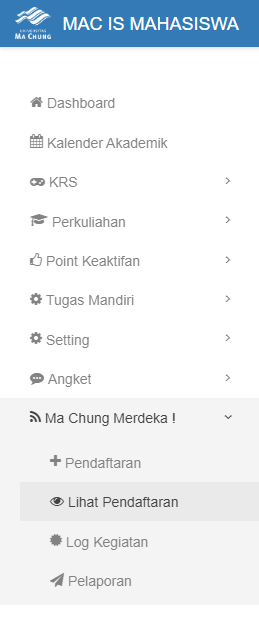
Mahasiswa dapat melihat pendaftaran program Ma Chung Merdeka dengan membuka menu Ma Chung Merdeka → Lihat Pendaftaran.
Pengelolaan log kegiatan Ma Chung Merdeka (MBKM)
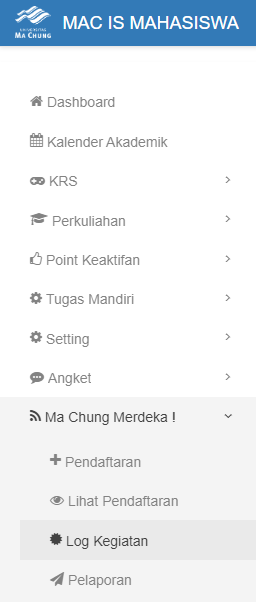
Mahasiswa dapat melakukan beberapa kegiatan pada Ma Chung Merdeka yaitu: 1. Menambah log kegiatan Ma Chung Merdeka 2. Melihat log kegiatan Ma Chung Merdeka 3. Mengunduh log kegiatan Ma Chung Merdek...
Pelaporan kegiatan Ma Chung Merdeka (MBKM)
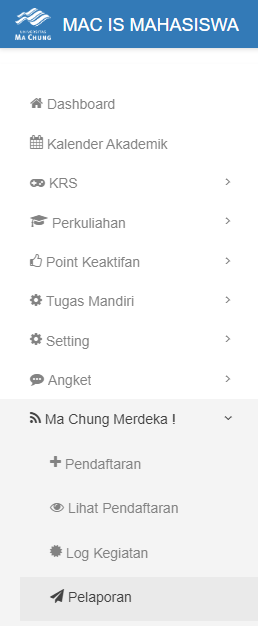
Mahasiswa dapat melakukan beberapa aktivitas yang berhubungan dengan pelaporan kegiatan Ma Chung Merdeka yang terdiri dari: 1. Melihat nilai dari keikutsertaan mahasiswa dalam program Ma Chung Merd...
Melihat bimbingan Dosen PA
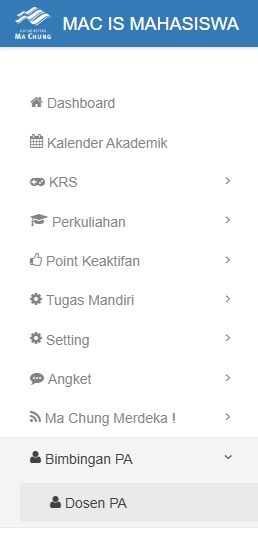
Mahasiswa dapat melihat KRS mata kuliah dengan membuka menu Bimbingan PA → Dosen PA
Mengakses MAC IS dosen
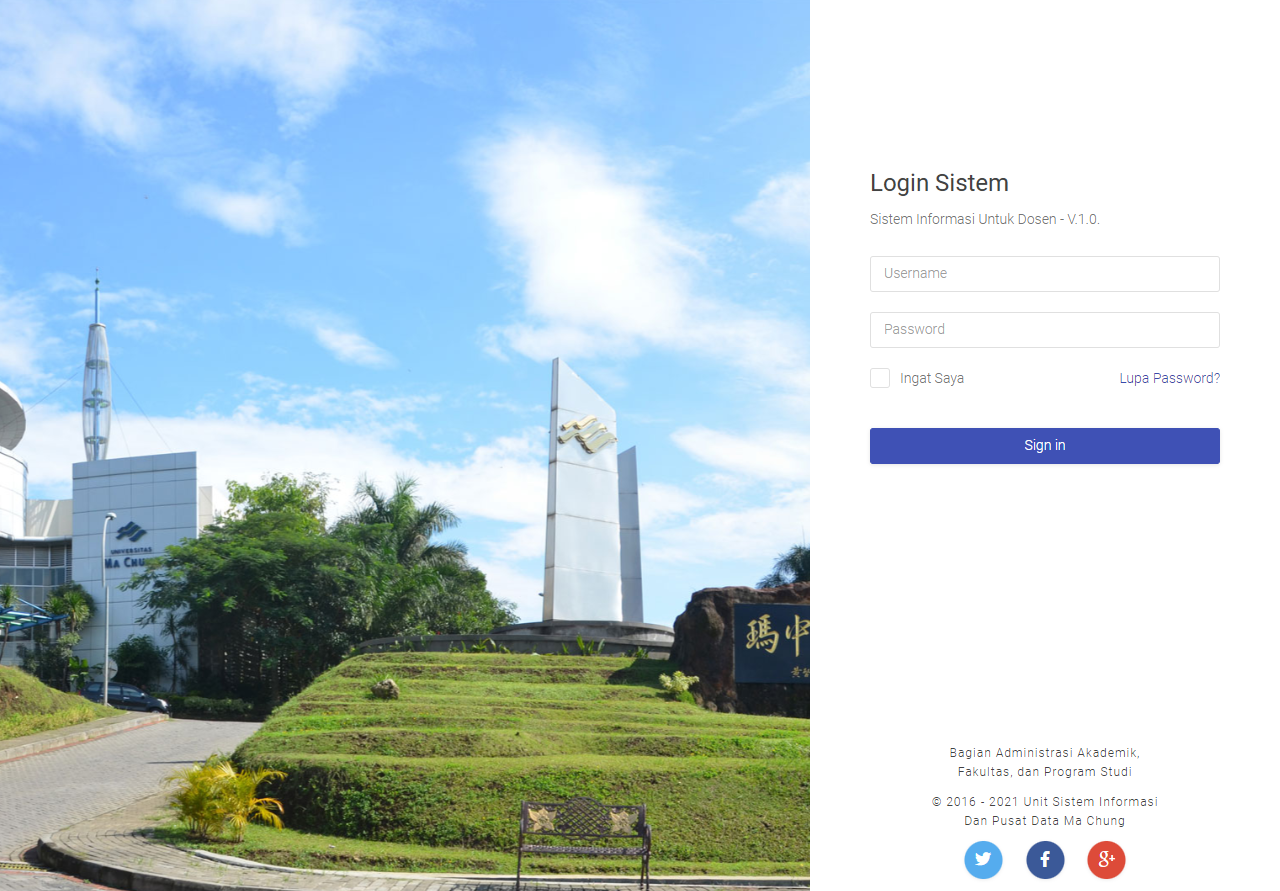
Dosen dapat mengakses MAC IS dosen atau sistem informasi akademik untuk dosen dengan link http://dosen.machung.ac.id/. MAC IS dosen hanya dapat diakses oleh dosen tetap, dosen luar biasa (DLB), dan as...
Melihat dashboard dosen

Dosen dapat log in terlebih dahulu dengan menggunakan namadepan.namatengah sebagai username (contoh : farhan.adriansyah) dan password default 123456789 (password dapat diganti oleh dosen).
Melihat kalender akademik
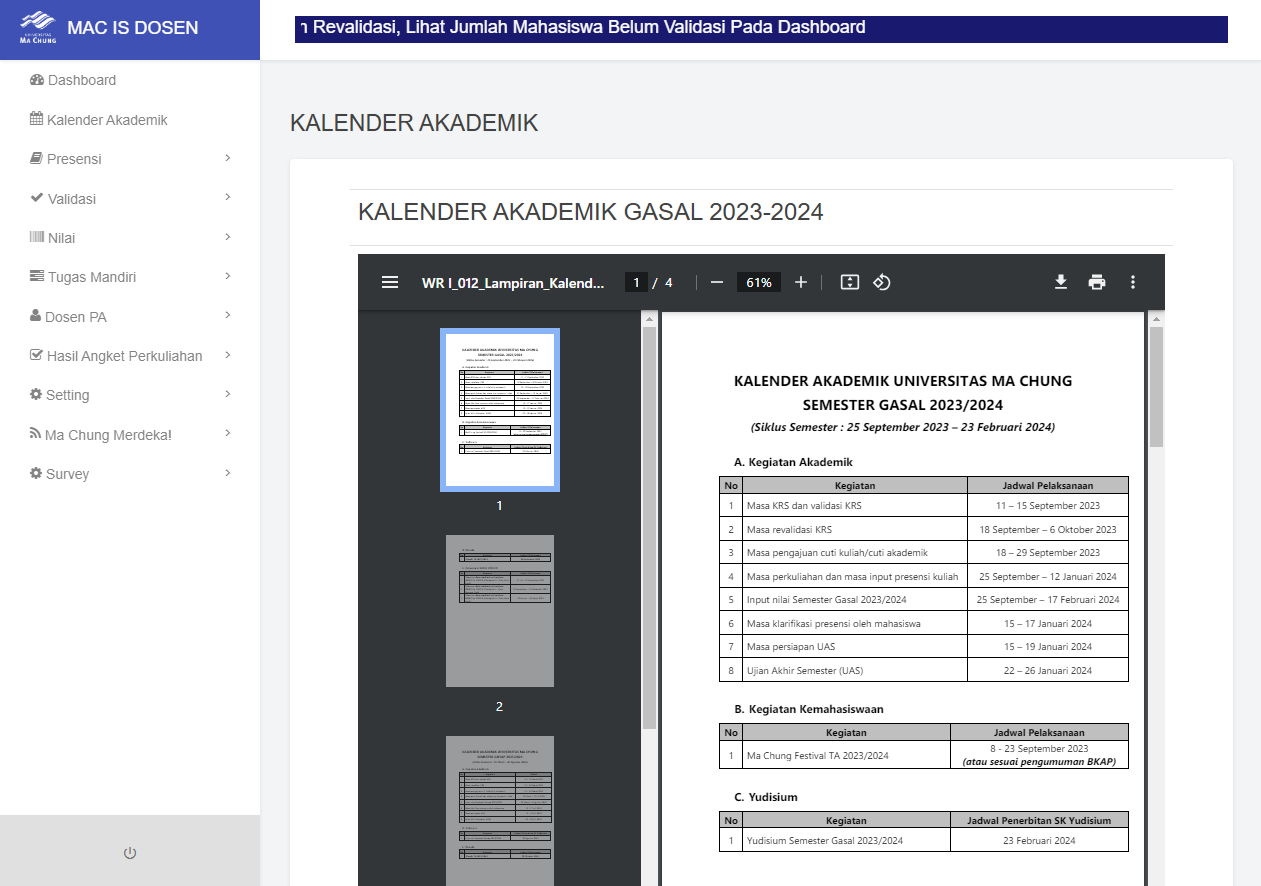
Dosen dapat membuka kalender akademik yang sudah dibuat oleh Bagian Administrasi Akademik dengan membuka menu kalender akademik (menu sebelah kiri). Kalender akademik yang tertampil pada MAC IS dosen ...
Menambah data presensi mahasiswa
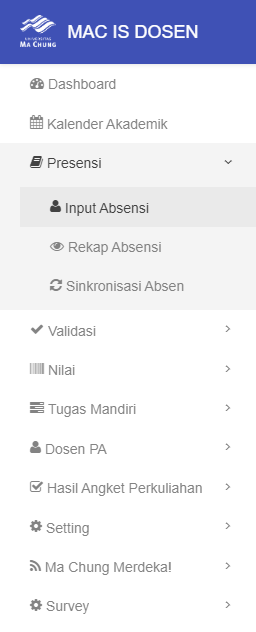
Dosen dapat menambahkan data presensi mahasiswa dengan membuka menu Presensi → Input Absensi.
Melihat hasil penambahan presensi mahasiswa
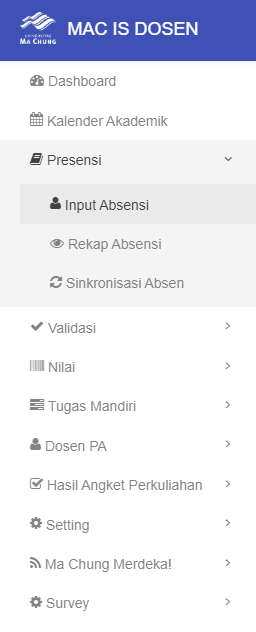
Dosen dapat melihat hasil penambahan presensi mahasiswa dengan membuka menu Presensi → Input Absensi.
Mengunduh presensi mahasiswa
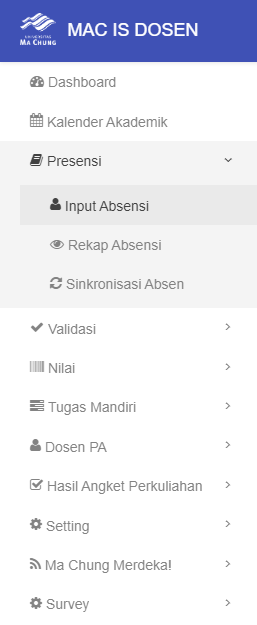
Dosen dapat mengunduh presensi mahasiswa dengan membuka menu Presensi → Input Absensi.
Melihat rekapitulasi presensi mahasiswa
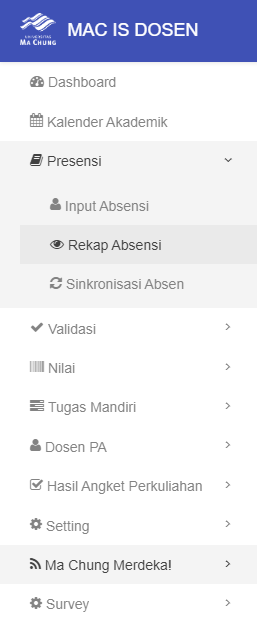
Dosen dapat melihat rekapitulasi presensi mahasiswa dengan membuka menu Presensi → Rekap Absensi.
Melihat jurnal perkuliahan
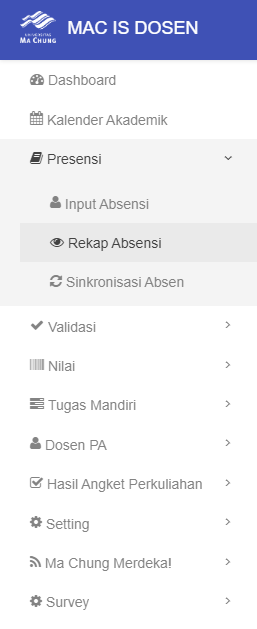
Dosen dapat melihat jurnal perkuliahan dengan membuka menu Presensi → Rekap Absensi.
Melakukan sinkronisasi presensi mahasiswa
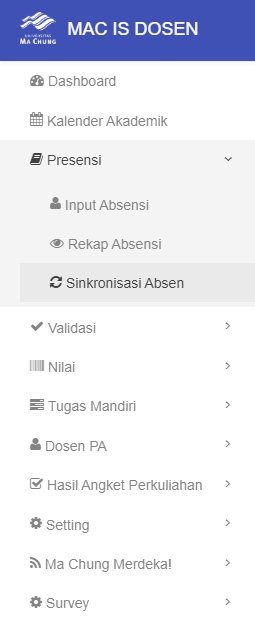
Dosen dapat melakukan sinkronisasi presensi mahasiswa dengan membuka menu Presensi → Sinkronisasi Absen.
Menambahkan nilai mahasiswa
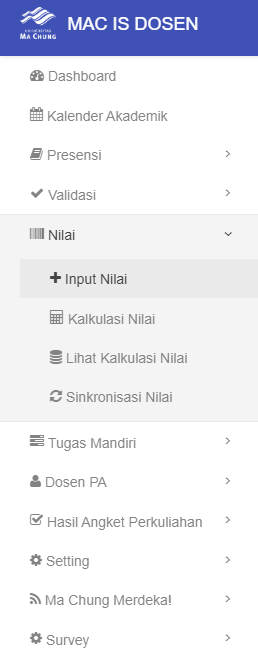
Dosen dapat menambahkan nilai mahasiswa pada mata kuliah yang diampu dengan membuka menu Nilai → Input Nilai.
Mengubah nilai mahasiswa
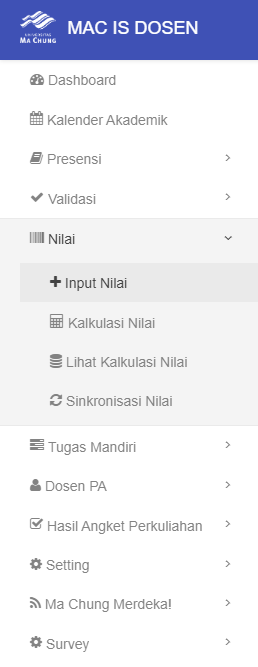
Dosen dapat mengubah nilai mahasiswa yang telah ditambahkan sebelumnya dengan membuka menu Nilai → Input Nilai.
Menghapus nilai mahasiswa
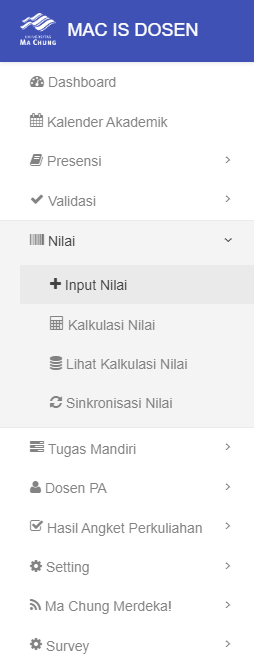
Dosen dapat menghapus nilai mahasiswa pada mata kuliah yang diampu dengan membuka menu Nilai → Input Nilai.
Melakukan kalkulasi nilai
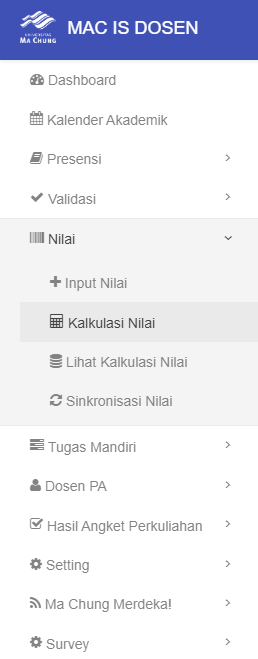
Dosen dapat melakukan kalkulasi nilai mahasiswa sesuai mata kuliah yang diampu dengan membuka menu Nilai → Kalkulasi Nilai.
Melihat hasil kalkulasi nilai mahasiswa
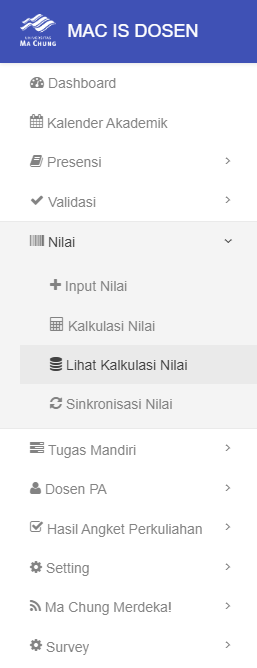
Dosen dapat melihat hasil kalkulasi nilai mahasiswa dengan membuka menu Nilai → Lihat Kalkulasi Nilai.
Melakukan sinkronisasi nilai mahasiswa
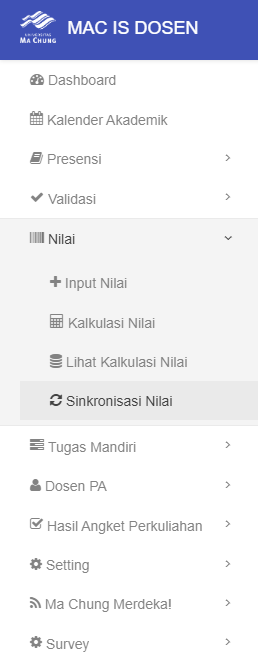
Dosen dapat melakukan sinkronisasi nilai mahasiswa dengan membuka menu Nilai → Sinkronisasi Nilai.
Menambahkan log bimbingan akademik
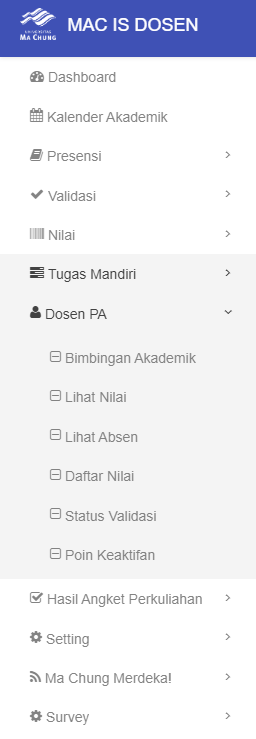
Dosen dapat menambahkan log bimbingan akademik dengan membuka menu Dosen PA → Bimbingan Akademik.
Melihat nilai mahasiswa peserta akademik
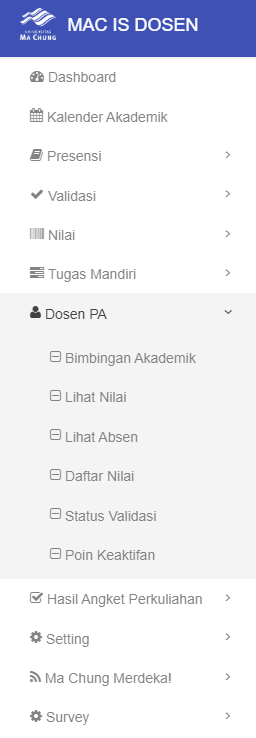
Dosen dapat melihat nilai mahasiswa peserta akademik dengan membuka menu Dosen PA → Lihat Nilai.
Melihat presensi mahasiswa peserta akademik
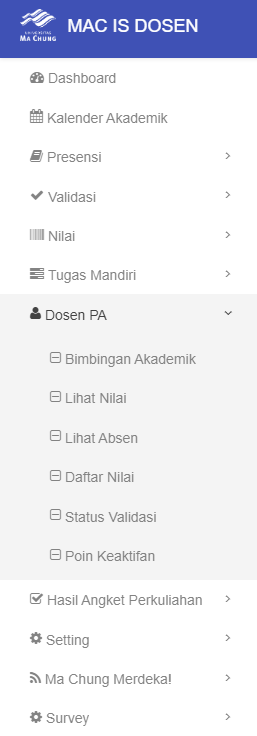
Dosen dapat melihat presensi mahasiswa peserta akademik dengan membuka menu Dosen PA → Lihat Absen.
Melihat daftar nilai mahasiswa peserta akademik
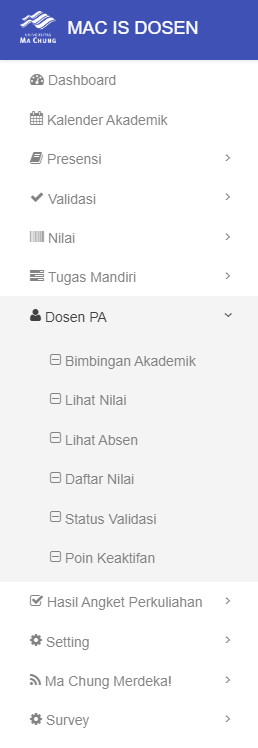
Dosen dapat melihat daftar nilai mahasiswa peserta akademik dengan membuka menu Dosen PA → Daftar Nilai.
Melihat status validasi KRS mahasiswa peserta akademik

Dosen dapat melihat status validasi KRS mahasiswa peserta akademik dengan membuka menu Dosen PA → Status Validasi.
Melihat daftar poin keaktifan mahasiswa peserta akademik
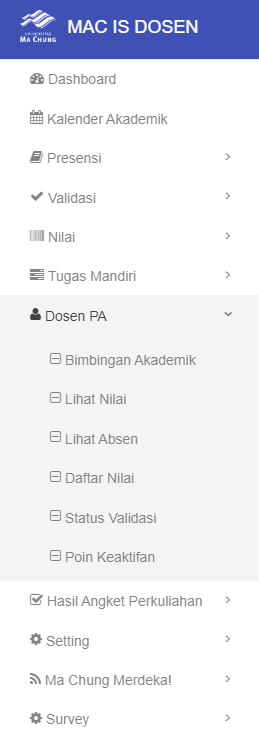
Dosen dapat melihat daftar poin keaktifan mahasiswa peserta akademik dengan membuka menu Dosen PA → Poin Keaktifan.
Melihat hasil angket perkuliahan
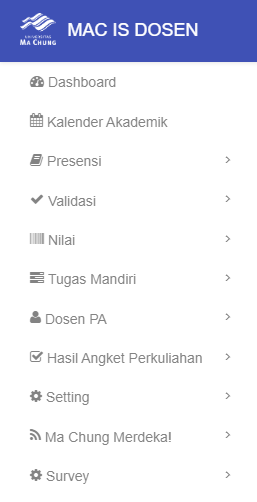
Dosen dapat melihat hasil angket perkuliahan yang diisi oleh mahasiswa di MAC IS mahasiswa dengan membuka menu Hasil Angket Perkuliahan.
Mengubah password akun
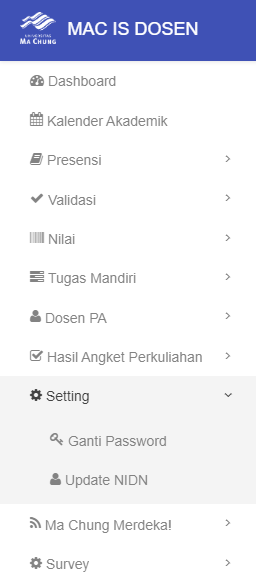
Dosen dapat mengubah password akun MAC IS dosen dengan membuka menu Setting → Ganti Password.
Memperbarui NIDN dosen
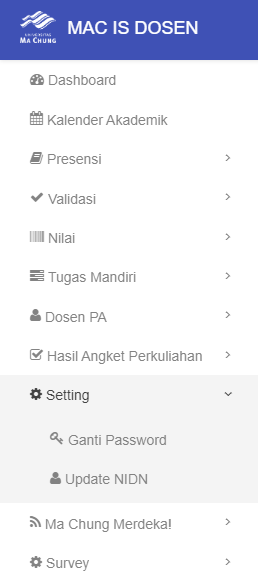
Dosen dapat memperbarui NIDN dosen dengan membuka menu Setting → Update NIDN.
Melakukan persetujuan keikutsertaan program Ma Chung Merdeka
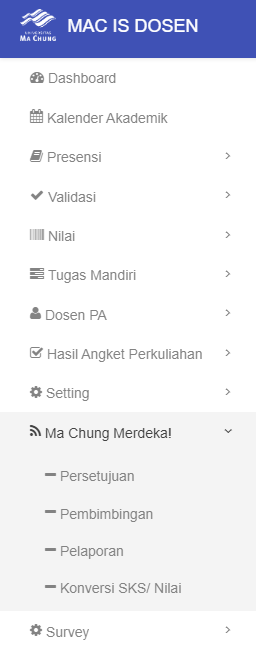
Dosen dapat menyetujui keikutsertaan mahasiswa dalam mengikuti program Ma Chung Merdeka dengan membuka menu Ma Chung Merdeka → Persetujuan.
Persetujuan bimbingan dari program Ma Chung Merdeka
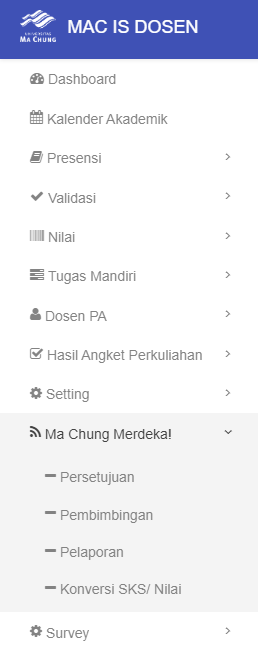
Dosen dapat melakukan persetujuan bimbingan mahasiswa dalam keikutsertaan dari program Ma Chung Merdeka dengan membuka menu Ma Chung Merdeka → Pembimbingan.
Melihat hasil pelaporan mahasiswa dari program Ma Chung Merdeka
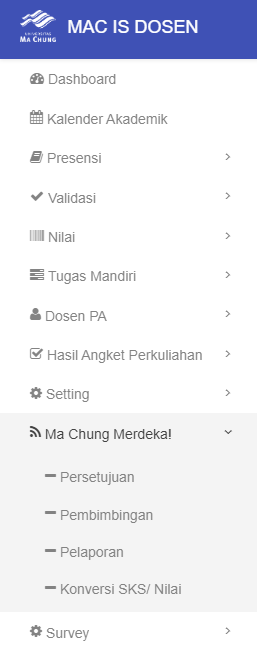
Dosen dapat menyetujui keikutsertaan mahasiswa dalam mengikuti program Ma Chung Merdeka dengan membuka menu Ma Chung Merdeka → Pelaporan.
Melihat konversi nilai mahasiswa dari program Ma Chung Merdeka
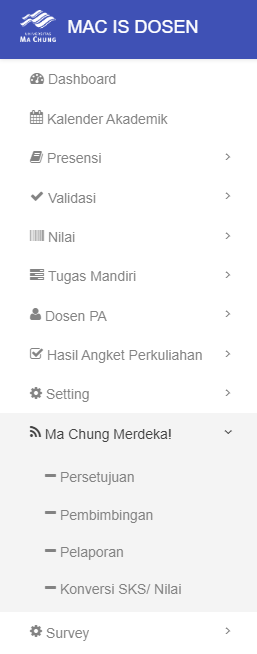
Dosen dapat menyetujui keikutsertaan mahasiswa dalam mengikuti program Ma Chung Merdeka dengan membuka menu Ma Chung Merdeka → Konversi SKS/Nilai.
Mengisikan angket
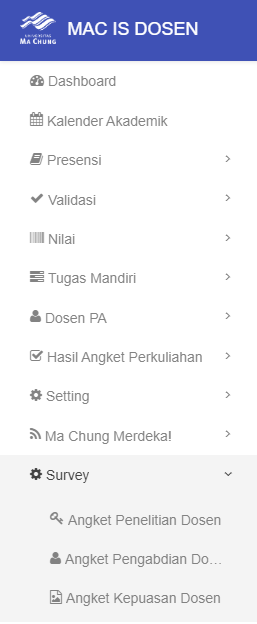
Dosen dapat mengisikan survei angket kepuasan penelitian dosen dengan membuka menu Survey → Angket Penelitian Dosen.
Mengakses MAC IS Orangtua

Orangtua dapat mengakses MAC IS orangtua dengan link http://orangtua.machung.ac.id/. MAC IS Orangtua hanya dapat diakses ketika memiliki mahasiswa yang sudah resmi menjadi mahasiswa Universitas Ma Chu...
Melihat dashboard orangtua

Orangtua mahasiswa dapat log in terlebih dahulu dengan menggunakan NIM sebagai username dan password default 777 (password dapat diganti)
Melihat kalender akademik
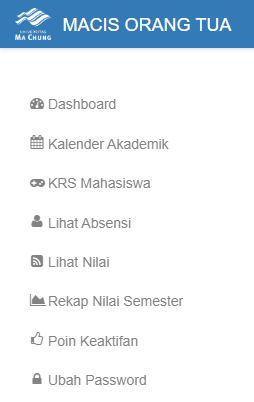
Orangtua mahasiswa dapat membuka kalender akademik yang sudah dibuat oleh Bagian Administrasi Akademik dengan membuka menu kalender akademik (menu sebelah kiri).
Melihat KRS mata kuliah
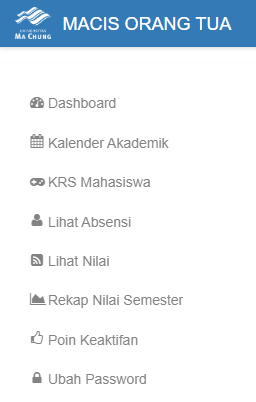
Orangtua mahasiswa dapat melihat KRS mata kuliah milik mahasiswa dengan membuka menu KRS mahasiswa
Melihat presensi mahasiswa
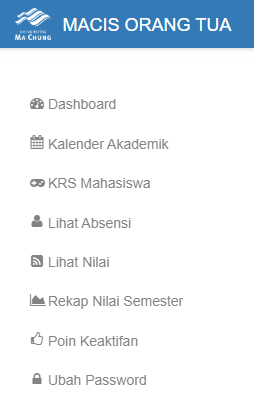
Orangtua mahasiswa dapat melihat presensi dari setiap mata kuliah yang sesuai dengan pemilihan KRS dari mahasiswa dengan membuka menu lihat absensi.
Melihat nilai mata kuliah
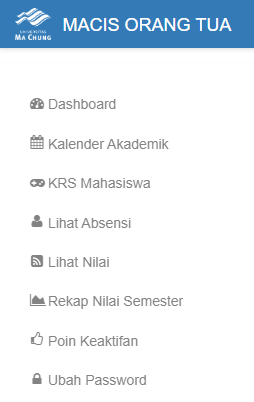
Orangtua mahasiswa dapat melihat nilai dari setiap mata kuliah yang sesuai dengan pemilihan KRS dari mahasiswa dengan membuka menu lihat nilai.
Melihat rekapitulasi nilai semester
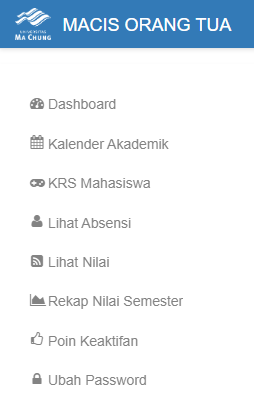
Orangtua mahasiswa dapat melihat rekapitulasi nilai semester mahasiswa dengan membuka menu rekap nilai semester
Melihat daftar rekapitulasi poin keaktifan
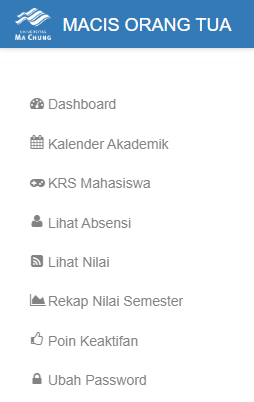
Orangtua mahasiswa dapat melihat rekapitulasi poin keaktifan mahasiswa dari semua rumpun dengan membuka menu poin keaktifan.
Mengganti password akun MAC IS orangtua
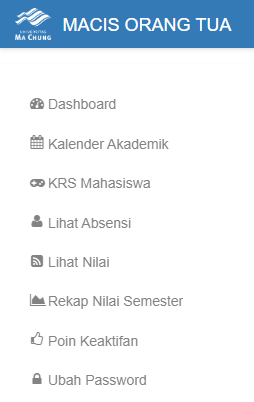
Orangtua mahasiswa dapat mengubah password akun MAC IS orangtua mahasiswa dengan membuka menu ubah password
Instalasi Aplikasi My UMC (Android)
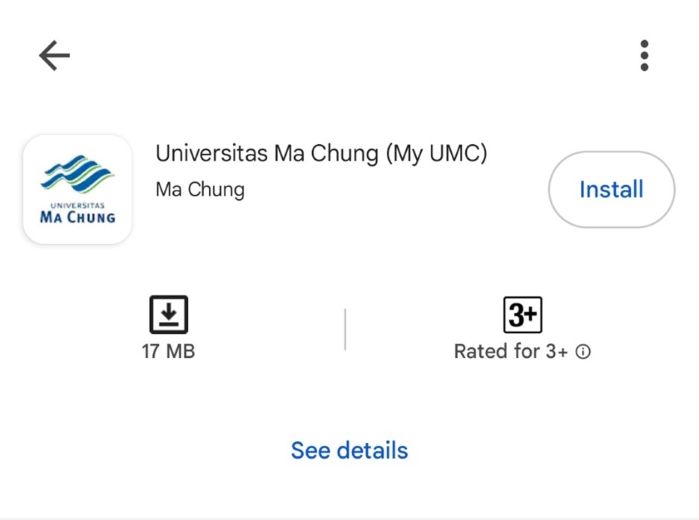
Untuk dapat menggunakan aplikasi My UMC, mahasiswa perlu terlebih dahulu mengunduh dan memasang aplikasi melalui Google Play Store. Berikut langkah-langkah instalasinya :
Login ke Aplikasi My UMC
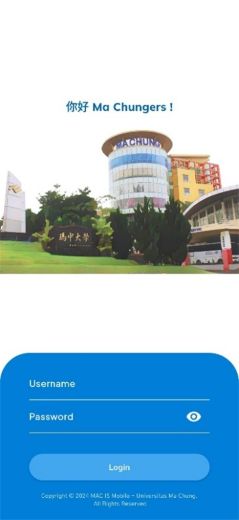
Setelah aplikasi berhasil terpasang, langkah selanjutnya adalah melakukan login untuk mengakses layanan di dalamnya. Masukkan NIM sebagai username dan password
Melihat Nilai dan Presensi
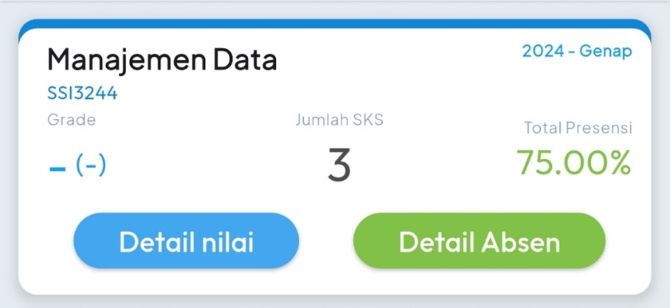
Fitur Nilai & Presensi menampilkan rekapitulasi data akademik mahasiswa dalam bentuk beberapa card, yang masing-masing merepresentasikan mata kuliah tertentu. Berikut adalah langkah-langkah untuk meng...
Melihat KRS
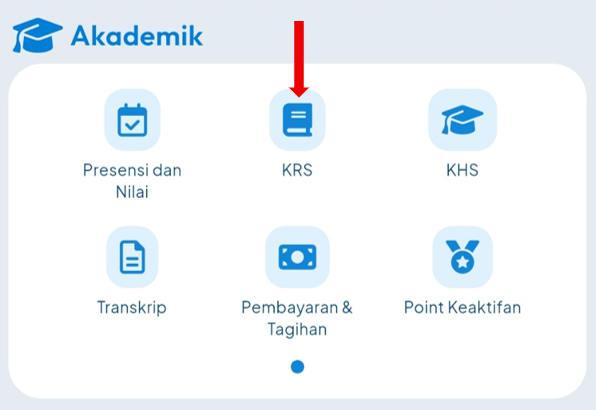
Fitur KRS pada aplikasi My UMC memungkinkan mahasiswa untuk melihat daftar mata kuliah yang telah diambil pada semester berjalan. Mahasiswa dapat menekan tombol KRS di menu akademik
Melihat Kartu Hasil Studi (KHS) Mahasiswa
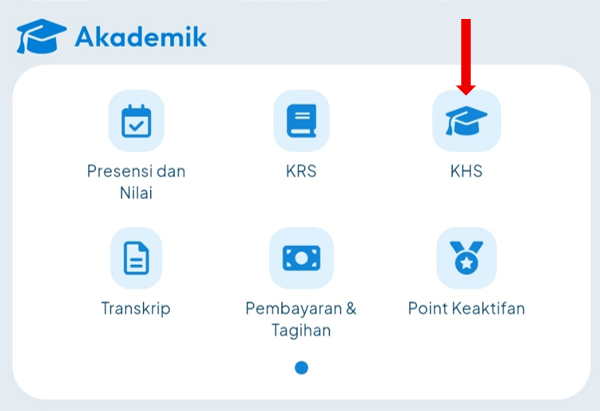
Fitur Kartu Hasil Studi (KHS) pada aplikasi My UMC digunakan untuk melihat hasil studi mahasiswa dari seluruh semester yang telah ditempuh. Data ditampilkan dalam bentuk beberapa card, masing-masing b...
Melihat Transkrip Akademik
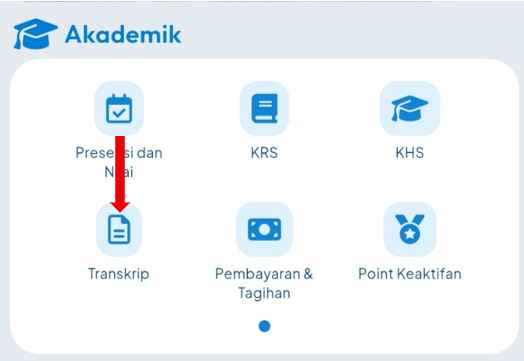
Mahasiswa dapat melihat Transkrip dengan cara menekan tombol Transkrip di menu Akademik
Melihat Pembayaran dan Tagihan
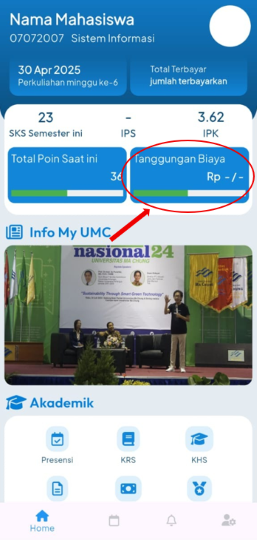
Fitur Pembayaran & Tagihan pada aplikasi My UMC memudahkan mahasiswa dalam memantau kewajiban finansial dan riwayat pembayaran selama masa studi. Informasi ini mencakup daftar tagihan per semester bes...
Melihat Poin Keaktifan Mahasiswa
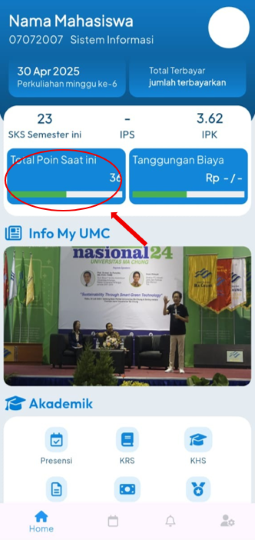
Fitur Poin Keaktifan pada aplikasi My UMC digunakan untuk menampilkan akumulasi poin non-akademik yang diperoleh mahasiswa dari kegiatan organisasi, kepanitiaan, pelatihan, lomba, seminar, dan aktivit...
Mengajukan dan Melihat Peminjaman Ruangan
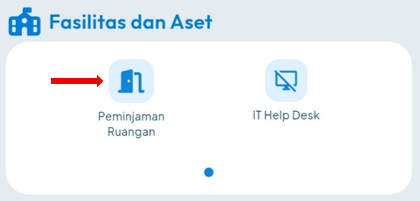
Fitur Peminjaman Ruangan pada aplikasi My UMC memungkinkan mahasiswa untuk mengajukan peminjaman ruangan secara langsung, serta melihat status dan riwayat peminjaman. Fitur ini umumnya digunakan untuk...
Melihat Berita
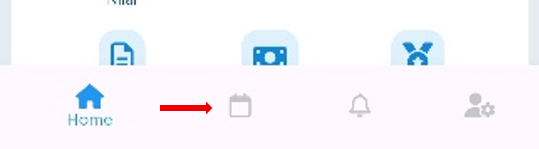
Fitur Berita pada aplikasi My UMC menyajikan berbagai informasi dan kabar terbaru dari kampus, seperti pencapaian, agenda, atau aktivitas kemahasiswaan. Informasi yang ditampilkan bersifat umum dan di...
Pengisian Form Tracer Study
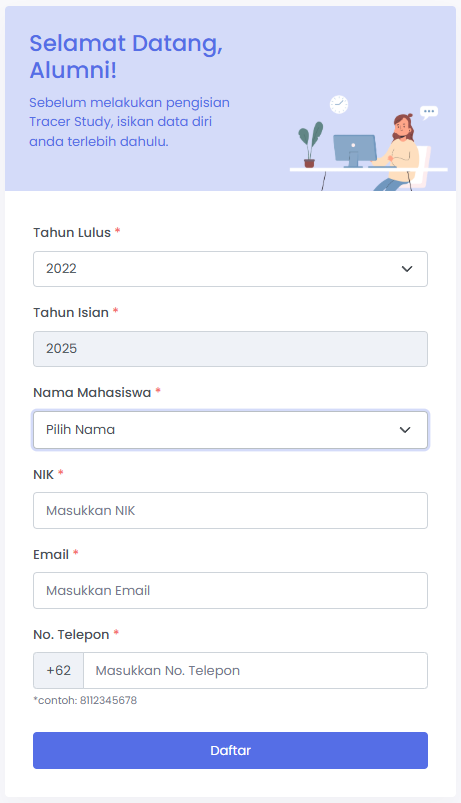
Alumni dapat mengakses tautan MAC IS Tracer Study Universitas Ma Chung hanya melalui https://tracerstudy.machung.ac.id/. Saat ini alumni yang dapat mengisi angket Tracer Study adalah alumni yang lulus...